Google Chrome llega a ser una de las primeras herramientas, sino la primera que usarás en esta inmersión en el mundo de la Tecnología, por lo que es muy importante que puedas conocer y aprovechar muchas de las bondades de ofrece uno de los navegadores web mas utilizados en el mundo.
1. Atajos de teclado (key shortcuts)
Los shortcuts en Google Chrome te ayudaran mucho en el manejo de esta herramienta para poder acelerar con una simple combinación de teclas lo que puedes hacer con Chrome:
2. Barra de Marcadores (bookmarks bar)
Los bookmarks permiten a Chrome recordar tus sitios web favoritos y los que visitas con más frecuencia; si sincronizas Chrome (con tu cuenta de Google), puedes acceder a tus bookmarks, passwords y mucho más en todos tus dispositivos.
Pero ¿Cómo guardo un sitio web en un bookmarks?, Sencillo solo dando click a la estrella que se encuentra en el lado derecho de la barra de navegación:

Y adicionando un nuevo shortcut podemos hacerlo con Ctrl + D.
Debes ser muy cuidadoso en la administración de tus bookmarks; Chrome te permite organizarlos en carpetas, te recomiendo que lo hagas para evitar catástrofes futuras…
3. Extensiones (extensions)
Por último, pero no menos importante para este tutorial, las extensiones!; Chrome te ofrece una infinidad de herramientas complementarias para poder volver aun mas potente a tu navegador, solo tenemos que ir al Chrome web store
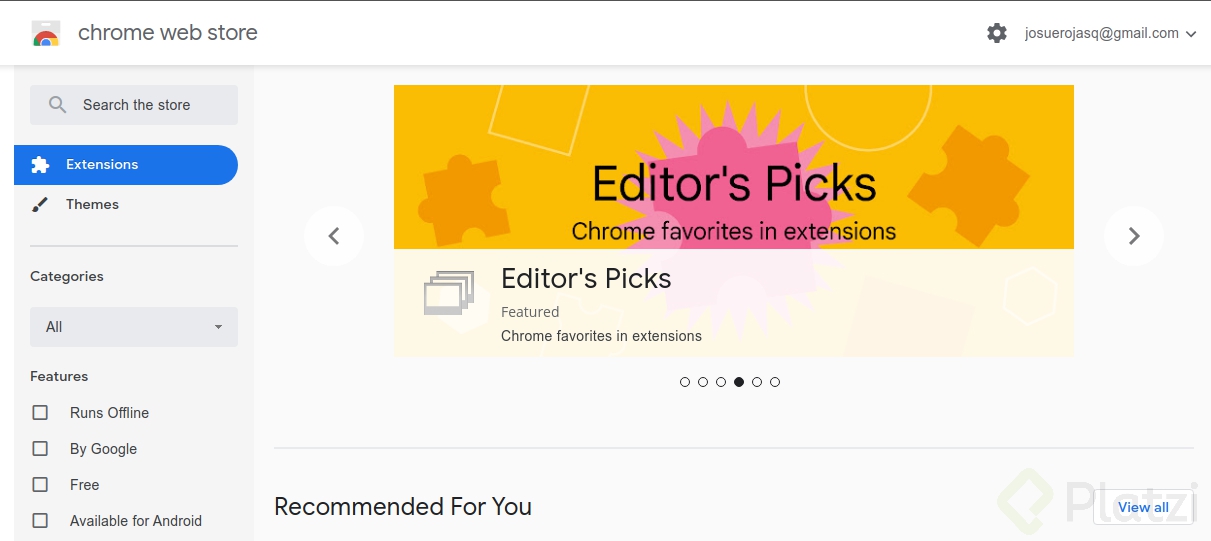
También puedes personalizar tu navegador a tu gusto; para despedirme te dejo un pequeño listado de algunas extensiones para empezar a sacarle todo el jugo a Chrome y recuerda:
Nunca pares de aprender!!!
